ซอฟต์แวร์ตัดต่อวิดีโอฟรีที่ดีที่สุดสำหรับ Windows 11 [ทดสอบแล้วจากมือแรก]
13 นาที. อ่าน
อัปเดตเมื่อวันที่
อ่านหน้าการเปิดเผยข้อมูลของเราเพื่อดูว่าคุณจะช่วย MSPoweruser รักษาทีมบรรณาธิการได้อย่างไร อ่านเพิ่มเติม
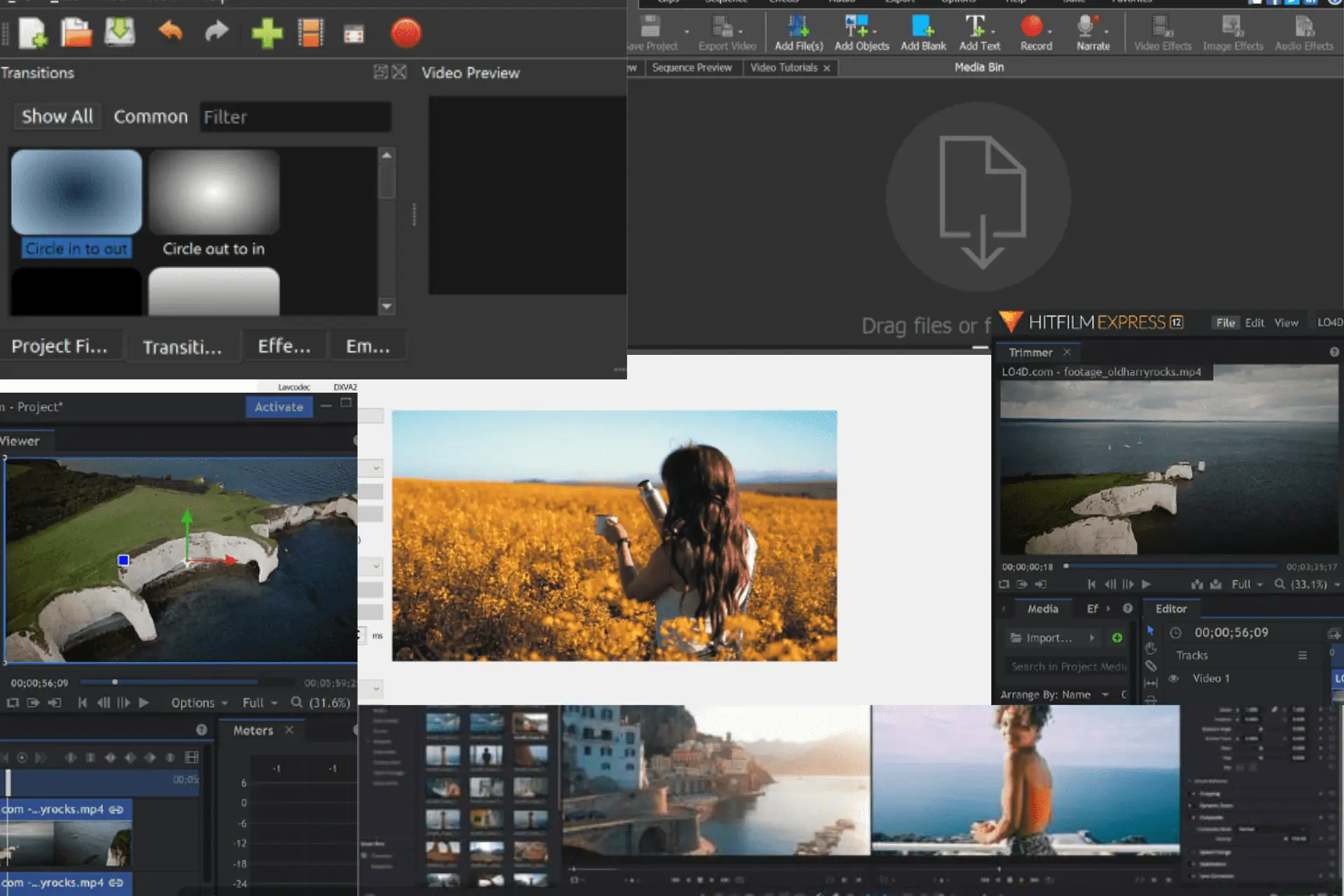
หากคุณกำลังมองหาซอฟต์แวร์ตัดต่อวิดีโอฟรีที่ดีที่สุดสำหรับ Windows 11 งานชิ้นนี้จะเหมาะกับคุณ
ทุกวันนี้ คุณไม่จำเป็นต้องเป็นนักตัดต่อวิดีโอมืออาชีพก็สามารถสร้างวิดีโอ YouTube, Instagram short หรือแม้แต่หลักสูตรออนไลน์ได้ อินเทอร์เน็ตเต็มไปด้วยเครื่องมือตัดต่อวิดีโอมากมายที่คุณสามารถใช้เพื่อสร้างภาพที่ยอดเยี่ยมโดยไม่มีค่าใช้จ่าย
ดังนั้นเพื่อไม่ให้เป็นการเสียเวลา เรามาดูกันดีกว่า:
ซอฟต์แวร์ตัดต่อวิดีโอที่ดีที่สุดฟรีสำหรับ Windows 11
หลังจากทดสอบเครื่องมือมากกว่า 30 รายการแล้ว นี่คือตัวเลือกอันดับต้นๆ ของฉันโดยสรุป:
| ซอฟต์แวร์ | เหมาะสำหรับ | ตัวเลือกการจัดระดับสีขั้นสูง | คุณสมบัติการส่งออกที่กว้างขวาง | คุณสมบัติการแก้ไข VFX |
| 1. DaVinci แก้ไข | การตัดต่อวิดีโอทุกระดับ | ใช่ | ใช่ | ใช่ |
| 2. ภาพยนตร์ฮิต | การแก้ไขระดับกลาง | ใช่ | ใช่ | ใช่ |
| 3. ช็อตคัต | การตัดต่อวิดีโอมาตรฐาน | ไม่ | ไม่ | ใช่ แต่ไม่มีเอฟเฟกต์ VFX ให้เลือกหลากหลาย |
| 4 OpenShot | การแก้ไขขั้นพื้นฐาน | ไม่ | ใช่ | ไม่ |
| 5. VideoProc วีล็อกเกอร์ | สำหรับการตัดต่อวิดีโอระดับกลาง | ใช่ | ไม่ | ใช่ แต่จำกัด |
| 6 Lightworks | การแก้ไขระดับกลางถึงระดับมืออาชีพ | ใช่ | ไม่ | ไม่ |
| 7. โปรแกรมตัดต่อวิดีโอ VSDC | โปรแกรมตัดต่อวิดีโอระดับกลาง | ใช่ | ใช่ | ใช่ |
| 8. วีดีโอแพด | ใช่ | ไม่ | ไม่ | |
| 9. คลิปแชมป์ | สำหรับการแก้ไขระดับกลางโดยธุรกิจขนาดเล็กหรือนักการตลาดเพื่อสังคม | ไม่ | ไม่ | ไม่ |
| 10 Avidemux | การตัดต่อวิดีโอขั้นพื้นฐาน | ไม่ | ใช่ | ไม่ |
ตอนนี้เรามาดูรายละเอียดเพิ่มเติมแต่ละข้อกัน:
1. DaVinci Resolve – ซอฟต์แวร์ที่ดีที่สุดสำหรับการตัดต่อวิดีโอระดับมืออาชีพ
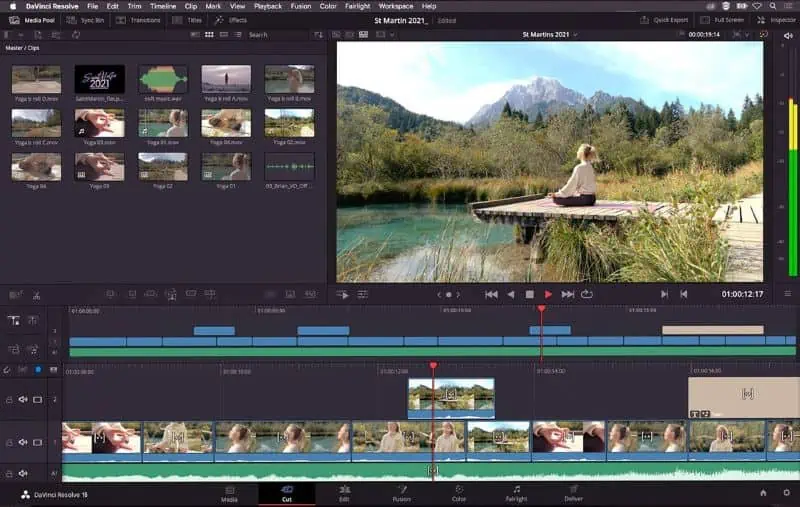
DaVinci Resolve เป็นเครื่องมือครบวงจรที่ทรงพลังสำหรับการตัดต่อระดับมืออาชีพ การแก้ไขสี เอฟเฟ็กต์ภาพ การผลิตเสียง และอื่นๆ อีกมากมาย
ซอฟต์แวร์นี้นำเสนอคุณภาพที่ยอดเยี่ยมด้วย เทคโนโลยีการประมวลผลภาพโฟลต 32 บิต และวิทยาศาสตร์สี YRGB เพื่อการแสดงสีที่แม่นยำ นี่คือเหตุผลว่าทำไมซอฟต์แวร์นี้จึงเป็นซอฟต์แวร์สำหรับผู้สร้างภาพยนตร์และผู้สร้างรายการทีวีจำนวนมาก
เขียนทับไทม์ไลน์เฉพาะของวิดีโอด้วยคลิปอื่น แก้ไขความเร็วในการเล่นของฉากในวิดีโอ และตัดระหว่างการเล่นสดได้อย่างง่ายดาย
นอกจากนี้คุณสามารถ สร้างชื่อ 2D หรือ 3D, การตั้งค่าเอฟเฟกต์อัตโนมัติ, สร้างเพลงประกอบฯลฯ
เพียงลากและวางคลิปวิดีโอเดี่ยวหรือทั้งโฟลเดอร์ลงในกลุ่มมีเดียที่มุมซ้ายบนแล้วเริ่มแก้ไข
คุณสามารถดาวน์โหลดเครื่องมือหรือ ทำงานบนแพลตฟอร์มคลาวด์. มีเวอร์ชันพรีเมียมที่เรียกว่า Davinci Resolve Studio อย่างไรก็ตาม เวอร์ชันฟรีมีความสามารถมากกว่าในการจัดการโปรเจ็กต์ขั้นสูง
จุดเด่น:
- เครื่องมือสร้างสรรค์ที่หลากหลายสำหรับการตัดต่อวิดีโอ กราฟิกเคลื่อนไหว ขั้นตอนหลังการผลิตเสียง ฯลฯ
- อินเทอร์เฟซผู้ใช้นั้นง่ายสำหรับผู้เริ่มต้น แต่ทรงพลังสำหรับมืออาชีพ
- ซอฟต์แวร์ที่ดีที่สุดสำหรับการแก้ไขสีและการจัดระดับสี
- ตัวเลือกการส่งออกที่รวดเร็วมากมาย
- คุณสมบัติการแก้ไขเสียงที่มีประสิทธิภาพ
- คลังเอฟเฟกต์นำเสนอการเปลี่ยนภาพที่แตกต่างกันมากกว่า 30 แบบ
- ความสามารถในการประมวลผลวิดีโอที่มีความละเอียด 4k ขึ้นไป
จุดด้อย:
- ต้องใช้เวลาเรียนรู้เล็กน้อย โดยเฉพาะฟีเจอร์ขั้นสูง
- ไม่รองรับการรวมซอฟต์แวร์ภายนอก
2. HitFilm – ซอฟต์แวร์ตัดต่อวิดีโออันทรงพลัง
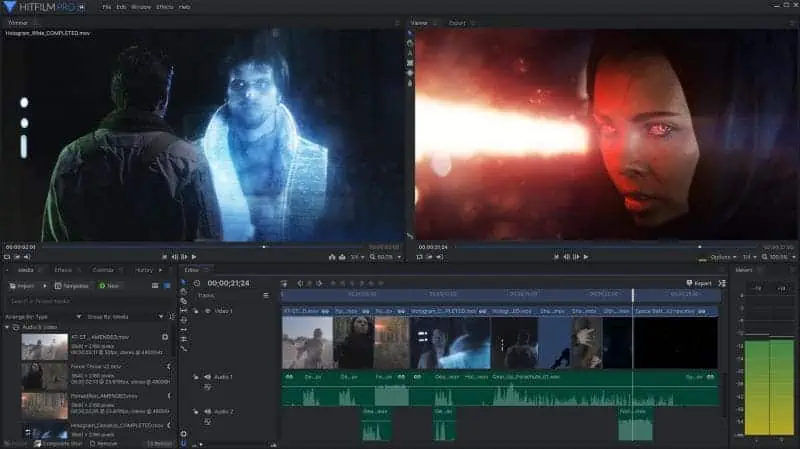
ตัวเลือกอันดับหนึ่ง HitFilm ได้รับความไว้วางใจจากมืออาชีพทั่วโลก
ส่วนหลัก ๆ ที่คุณจะพบในอินเทอร์เฟสของมันได้แก่ จอนซึ่งช่วยให้คุณสามารถดูตัวอย่างการแก้ไขก่อนที่จะนำไปใช้ในไทม์ไลน์ ที่ บรรณาธิการ ส่วนนี้ใช้สำหรับการแก้ไขเสียงและวิดีโอทั้งหมด และคุณสามารถดูผลลัพธ์ของการแก้ไขของคุณได้ใน Viewer มาตรา.
เครื่องมือนี้มีฟังก์ชันการทำงานที่หลากหลายตั้งแต่เครื่องมือแก้ไขขั้นพื้นฐาน เช่น ตัด ตัดแต่ง แบ่ง และครอบตัด ไปจนถึง คุณสมบัติขั้นสูง เช่น การเปลี่ยนภาพสำเร็จรูปและการตั้งค่าล่วงหน้าที่ปรับแต่งได้.
คุณสามารถ ซื้อส่วนเสริมเพิ่มเติม เช่น Foundry ซึ่งเป็นตัวติดตามกล้อง 3 มิติ Mocha HitFilm สำหรับความสามารถในการติดตามการเคลื่อนไหวขั้นสูง และ Boris สำหรับการสร้างชื่อเรื่อง 3 มิติ
อย่างไรก็ตาม ซอฟต์แวร์นี้ค่อนข้างหนักกว่าเล็กน้อย โดยใช้เวลาตอบสนองกับระบบ RAM ขนาด 8 GB ของฉันนานกว่าเมื่อเปรียบเทียบกับเครื่องมืออื่น ๆ ในรายการของฉัน
จุดเด่น:
- ทำความสะอาด UI ด้วยเครื่องมืออันทรงพลัง
- ส่วนเสริมแบบชำระเงินมีไว้เพื่อขยายฟังก์ชันการทำงาน
- ไลบรารีเอฟเฟกต์ที่น่าดึงดูด
- ไลบรารี VFX ฟรี
- เครื่องมือกำบังที่มีประสิทธิภาพ
จุดด้อย:
- คุณสมบัติการแก้ไขขั้นสูงจะมีลายน้ำ
- ซอฟต์แวร์หนัก
3. Shotcut – ซอฟต์แวร์ตัดต่อวิดีโอข้ามแพลตฟอร์มที่ดีที่สุดฟรี
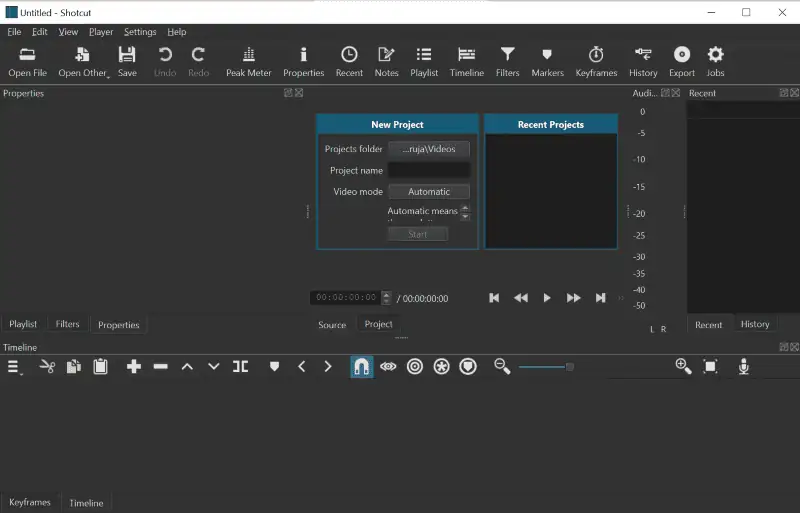
Shotcut เป็นวิดีโอโอเพ่นซอร์สฟรีข้ามแพลตฟอร์ม ซอฟต์แวร์แก้ไขสำหรับ Windows 11, Mac และ Linux. อินเทอร์เฟซดูเบาและเรียบง่าย แต่ซ่อนคุณสมบัติขั้นสูงไว้มากมาย
ด้านซ้ายประกอบด้วยรูปภาพและวิดีโอทั้งหมดที่นำเข้าไปยังซอฟต์แวร์เพื่อการแก้ไข ในขณะที่บานหน้าต่างด้านขวาของหน้าจอเป็นที่ที่คุณสามารถดูคลิปการแก้ไขปัจจุบันได้
พื้นที่ ไลบรารีเอฟเฟกต์ ก็เพียงพอแล้วที่จะทำหรือ แก้ไขวิดีโอสร้างสรรค์บางส่วน. คุณสามารถลากและวางเครื่องมือต่างๆ ได้อย่างราบรื่น เช่น เอฟเฟกต์ การเปลี่ยนภาพ คลิปต้นฉบับ รูปภาพ ฯลฯ ทุกที่บนไทม์ไลน์
สำหรับผู้ที่กำลังมองหาการจัดระดับสีแบบเข้มข้น Shotcut อาจไม่ใช่ตัวเลือกในอุดมคติ เนื่องจากตัวเลือกที่นี่ค่อนข้างจำกัด
จุดเด่น:
- ช่วยให้คุณทำงานกับแทร็กเสียงและวิดีโอได้ไม่จำกัด
- รองรับรูปแบบภาพ เสียง และวิดีโอมากมาย
- มีไลบรารีตัวกรองวิดีโอที่ดี
- มาในเวอร์ชันพกพาที่ทำงานจากอุปกรณ์ภายนอก
- แป้นพิมพ์ลัดที่ปรับแต่งได้
จุดด้อย:
- คุณสมบัติการไล่ระดับสีและการแก้ไขสีที่จำกัด
- ซอฟต์แวร์ขัดข้องและค้างบ่อยครั้งบนพีซีระดับล่างหรือขณะทำงานกับไฟล์ขนาดใหญ่
4. OpenShot – แอปตัดต่อวิดีโอที่ดีที่สุดสำหรับมือใหม่
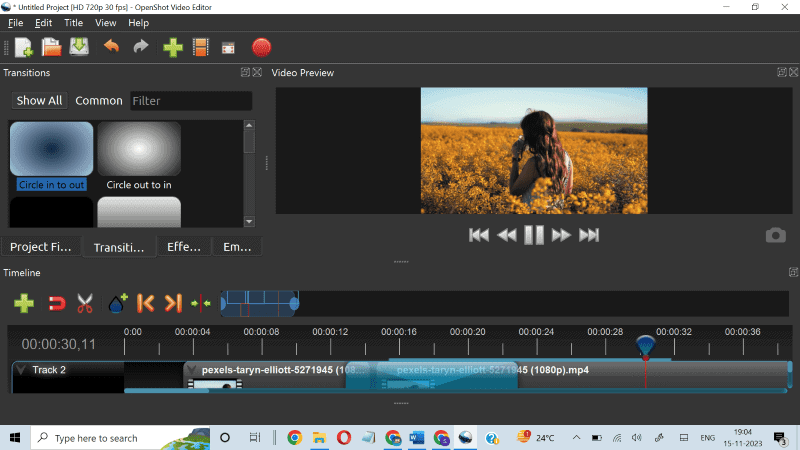
OpenShot เป็นซอฟต์แวร์ที่เรียบง่ายและมีประสิทธิภาพสำหรับการตัดต่อวิดีโอขั้นพื้นฐานที่ใช้งานได้ Windows, Mac และ Linux.
หากคุณต้องการเพิ่มชื่อเรื่อง ซอฟต์แวร์ก็มี การสนับสนุน Blender ในตัว. เพียงคลิกที่ปุ่มชื่อเรื่องในเมนูด้านบน และคุณสามารถสร้างชื่อเรื่อง 3 มิติได้
ส่วนล่างของอินเทอร์เฟซมีไว้สำหรับไทม์ไลน์ซึ่งช่วยให้คุณมีได้ แทร็กวิดีโอและเสียงไม่ จำกัด. ทางด้านซ้ายของหน้าจอ คุณจะพบ ฟิลเตอร์ การเปลี่ยนภาพ ชื่อเรื่อง เอฟเฟ็กต์ฯลฯ ในขณะที่ด้านขวามีไว้สำหรับดูตัวอย่างวิดีโอเป็นหลัก
ตัวกรอง การเปลี่ยนภาพ และเอฟเฟ็กต์ทั้งหมดรองรับ ลากและวาง คุณสมบัติ. เพียงวางเอฟเฟกต์ด้วยเคอร์เซอร์ของคุณและวางลงในตัวติดตาม จากนั้นการเปลี่ยนแปลงจะถูกนำมาใช้
คุณสามารถนำเข้ารูปแบบวิดีโอ เสียง และรูปภาพมาตรฐานทั้งหมดลงในซอฟต์แวร์ได้ ตัวเลือกการส่งออกก็มีมากมายเช่นกัน
จุดเด่น:
- เครื่องมือที่ใช้งานง่ายและตรงไปตรงมาพร้อมอินเทอร์เฟซที่เรียบง่าย
- ซอฟต์แวร์น้ำหนักเบา
- บทเรียน OpenShot ฟรีมากมายบนอินเทอร์เน็ต
- จัดทำกรอบภาพเคลื่อนไหวเพื่อสร้างภาพเคลื่อนไหวส่วนต่างๆ ของคลิปของคุณ
- คุณสามารถใช้เทมเพลตของเครื่องมือหรือสร้างเทมเพลตของคุณเองเพื่อเพิ่มชื่อให้กับวิดีโอของคุณ
- ส่งออกโครงการของคุณโดยไม่มีลายน้ำฟรี
จุดด้อย:
- ฟีเจอร์การแก้ไขที่จำกัดสำหรับนักตัดต่อวิดีโอมืออาชีพ
5. VideoProc Vlogger – ซอฟต์แวร์ฟรีที่ดีที่สุดสำหรับ Vloggers
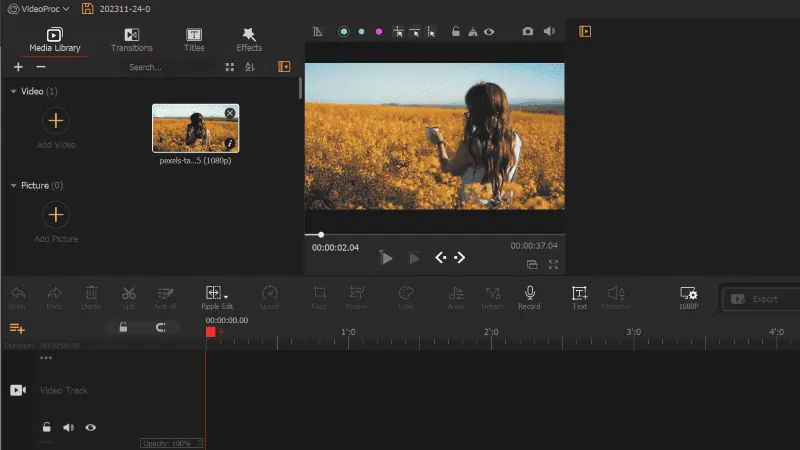
Videoproc Vlogger นำเสนอคุณสมบัติการตัดต่อวิดีโอมาตรฐานทั้งหมด เช่น การตัด การเปลี่ยนภาพ เอฟเฟกต์ การตัดต่อเสียง ฯลฯ
ที่มีมากกว่า 60 ที่ตั้งไว้ล่วงหน้าคุณสามารถเพิ่มช่วงการเปลี่ยนภาพที่เหมาะสมได้อย่างง่ายดายเพื่อให้วิดีโอไหลลื่นยิ่งขึ้น ซอฟต์แวร์นี้ให้คุณปรับระดับเสียง ใช้เอฟเฟ็กต์เสียง แก้ไขเสียงฯลฯ
นอกจากนี้คุณยังได้รับมากกว่า มีเอฟเฟกต์และฟิลเตอร์ 50 รายการ เพื่อปรับแต่งผลลัพธ์สุดท้าย
พื้นที่ การตั้งค่าก็ตรงไปตรงมาเช่นกัน. เมื่อคุณคลิกที่ปุ่มดาวน์โหลดบนเว็บไซต์ ไฟล์ขนาด 144 MB จะถูกติดตั้งลงในเครื่องของคุณ เท่านี้ก็เรียบร้อย
จุดเด่น:
- 90 พร้อม 3D LUT ในตัวสำหรับการปรับระดับสีและการแก้ไขสี
- คุณสมบัติหน้าจอสีเขียวเพื่อเปลี่ยนพื้นหลังของคลิปใด ๆ
- คุณสามารถบันทึกหรือเปลี่ยนระดับเสียงของการพากย์เสียงหลังการผลิตได้
- คุณสมบัติการลดเสียงรบกวนเพื่อคุณภาพเสียงที่ดีขึ้น
- โหมดผสมผสานเพื่อสร้างเอฟเฟกต์ประเภทต่างๆ โดยการผสมพิกเซล
- คำแนะนำทีละขั้นตอนเพื่อเรียนรู้เกี่ยวกับคุณลักษณะต่างๆ
จุดด้อย:
- ไม่เหมาะสำหรับพีซีระดับล่างเนื่องจากต้องใช้ทรัพยากรจำนวนมาก
6. Lightworks – ตัวเลือกที่ดีสำหรับผู้ใช้ตามบ้าน
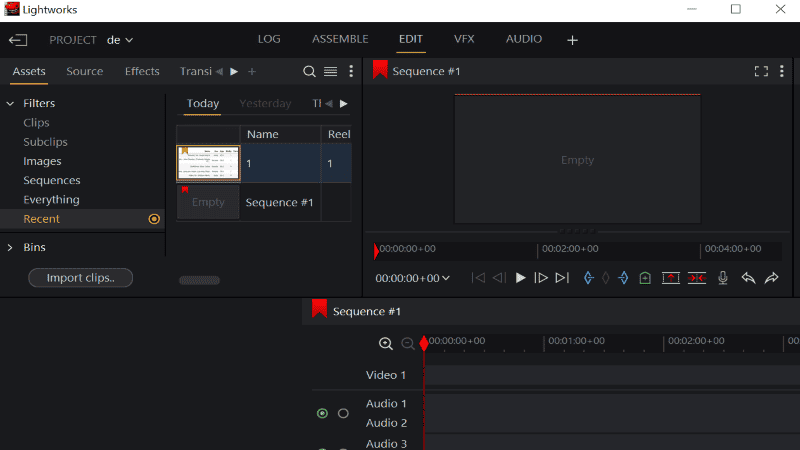
Lightworks เป็นซอฟต์แวร์ที่มีความยืดหยุ่นสูง มันทำหน้าที่เป็นเครื่องมือที่เรียบง่ายสำหรับผู้เริ่มต้น ในขณะเดียวกันก็นำเสนอฟีเจอร์ขั้นสูงเพิ่มเติมสำหรับผู้ใช้ที่เชี่ยวชาญ
ในระหว่างการทดสอบ ฉันสามารถนำทางอินเทอร์เฟซได้อย่างง่ายดายและเริ่มต้นได้อย่างรวดเร็ว เมนูด้านบนมีปุ่มสำหรับ บันทึก การแก้ไข เอฟเฟกต์ VFX และเสียง. การคลิกที่แต่ละรายการจะเปิดพื้นที่ทำงานแยกต่างหากสำหรับคุณลักษณะนั้นโดยเฉพาะ
พื้นที่ตัดต่อมีฟีเจอร์ทั้งหมดที่นักตัดต่อวิดีโอมืออาชีพต้องการ เพิ่มหลายชั้น เพื่อทำงานกับคลิปโดยการกำหนดจุดเข้าและออกสำหรับวิดีโอ
การแก้ไขสี, ส่วนเสริมชื่อเรื่อง, การเปลี่ยนภาพ, เอฟเฟกต์, และอื่นๆ อีกมากมายที่มีอยู่ในพื้นที่ทำงาน VFX ของซอฟต์แวร์
และถึงแม้คุณจะต้องจ่ายเงินหากคุณต้องการเข้าถึงฟีเจอร์ขั้นสูงของมัน รุ่นฟรี ก็เกินพอสำหรับผู้ใช้ทั่วไป
จุดเด่น:
- ส่วนต่อประสานผู้ใช้ที่สะอาด
- เวอร์ชันฟรีไม่มีลายน้ำ
- เอฟเฟกต์และฟิลเตอร์มากมาย
- โปรแกรมตัดต่อวิดีโอที่ยืดหยุ่นมาก
- คุณสามารถขยายไทม์ไลน์ได้อย่างใกล้ชิดเพื่อทำเครื่องหมายหรือตัดวิดีโอในตำแหน่งที่คุณต้องการ
จุดด้อย:
- ตัวเลือกการส่งออกมีจำกัดเมื่อเทียบกับโปรแกรมตัดต่อวิดีโอฟรีอื่นๆ
7. โปรแกรมตัดต่อวิดีโอ VSDC ฟรี – ซอฟต์แวร์ตัดต่อวิดีโอที่ดีที่สุดสำหรับ Windows
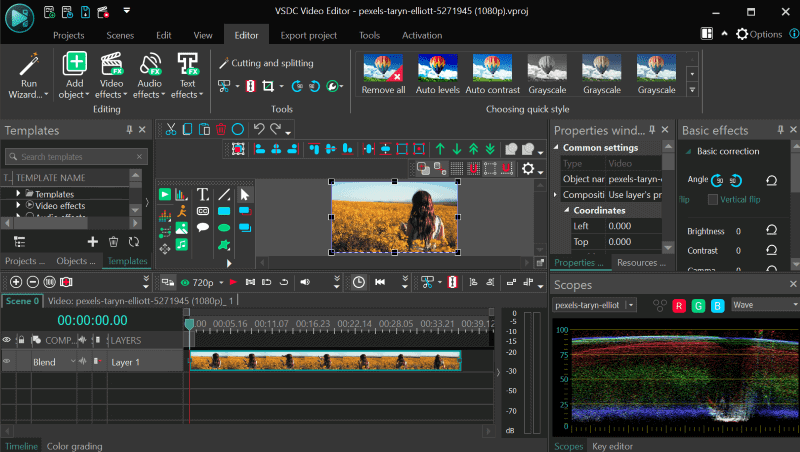
VSDC Free Video Editor เป็นอีกหนึ่งตัวเลือกที่ยอดเยี่ยมสำหรับผู้ใช้ Windows ที่ให้ซอฟต์แวร์ตัดต่อแบบไม่เชิงเส้นซึ่งคุณสามารถรวมวิดีโอ รูปภาพ และวัตถุและทำงานกับมันได้
เช่นเดียวกับโปรแกรมตัดต่อวิดีโออื่นๆ VSDC ไม่ต้องการการกำหนดค่าพีซีระดับไฮเอนด์ ซอฟต์แวร์ ทำงานบนคอมพิวเตอร์เครื่องเก่า เช่นกัน
VSDC มีเอฟเฟกต์ การเปลี่ยนภาพ และฟิลเตอร์และข้อเสนอมากมาย บันทึกหน้าจอฟรี
นอกจากนี้คุณยังได้รับมาตรฐานทั้งหมดอีกด้วย คุณสมบัติการแก้ไข การปรับสี และฟิลเตอร์สำเร็จรูป. อย่างไรก็ตาม สำหรับคุณสมบัติขั้นสูง เช่น การติดตามการเคลื่อนไหว การบันทึกเสียงพากย์แบบเรียลไทม์ และการติดตามกราฟเสียง คุณจะต้องจ่ายเงินสำหรับเวอร์ชัน Pro
อย่างไรก็ตาม โปรดทราบว่าสำหรับผู้ใช้ครั้งแรก อินเทอร์เฟซอาจดูยุ่งยากและงุ่มง่ามเล็กน้อย
จุดเด่น:
- เสนอเครื่องบันทึกหน้าจอฟรี
- สามารถตรวจจับรูปแบบของการอัพโหลดและช่วยให้คุณแปลงเป็นรูปแบบที่ต้องการได้อย่างง่ายดาย
- ง่ายต่อการนำเข้าและส่งออกโครงการของคุณ
- คุณสมบัติการเพิ่มข้อความที่แม่นยำและแม่นยำ มีประโยชน์มากสำหรับการเพิ่มคำบรรยาย
- ไม่หิวทรัพยากร
- ตัวเลือกการลากและวางที่ง่ายดาย
จุดด้อย:
- ไม่สามารถดูตัวอย่างวิดีโอแบบเต็มหน้าจอได้
- อินเตอร์เฟซที่เงอะงะ
ดาวน์โหลดโปรแกรมตัดต่อวิดีโอ VSDC
8. VideoPad – ซอฟต์แวร์น้ำหนักเบาที่ดีที่สุดสำหรับการแก้ไขอย่างรวดเร็ว
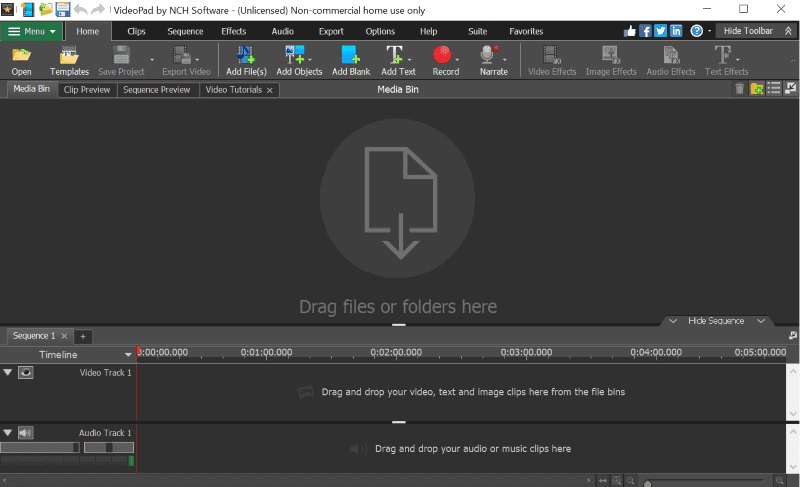
หลายครั้ง คุณจะต้องปรับแต่งเล็กน้อยเพื่อให้ได้วิดีโอที่สมบูรณ์แบบ เช่น การเพิ่มฟิลเตอร์ การเปลี่ยนภาพ ข้อความ ฯลฯ VideoPad เป็นตัวเลือกที่ยอดเยี่ยมสำหรับงานประเภทนี้
VideoPad โดดเด่นในเรื่องของมัน อินเตอร์เฟซที่ใช้งานง่าย และ โปรเซสเซอร์สตรีมวิดีโอความเร็วสูงพิเศษทำให้เป็นทางเลือกที่ดีสำหรับ การตัดต่อวิดีโออย่างรวดเร็ว.
ด้วย VideoPad คุณสามารถทำได้ นำเข้าและมิกซ์แทร็กเสียงหลายแทร็ก ใช้เอฟเฟกต์เสียง บันทึกเสียงร้องของคุณ และเพิ่มเอฟเฟกต์เสียง เช่น เสียงสะท้อน การร้องประสานเสียง และอื่นๆ อีกมากมาย
จุดเด่น:
- เอฟเฟกต์และการเปลี่ยนภาพมากกว่า 50 รายการ
- ไลบรารีเอฟเฟกต์เสียงฟรี
- รองรับรูปแบบวิดีโอมากกว่า 60 รูปแบบ
- ปรับแต่งสีอย่างละเอียดด้วยคุณสมบัติการไล่ระดับสีและการแก้ไขสี
- คุณสมบัติป้องกันภาพสั่นไหวของวิดีโอเพื่อขจัดการสั่นของกล้อง
- โปรแกรมตัดต่อวิดีโอน้ำหนักเบา
จุดด้อย:
- ข้อร้องเรียนบางประการเกี่ยวกับคุณภาพเสียงจากชุมชน
- ข้อบกพร่องของซอฟต์แวร์บ่อยครั้ง จึงไม่เหมาะสำหรับการตัดต่อวิดีโอระดับมืออาชีพ
ดาวน์โหลด VideoPad Video Editor
9. Clipchamp – ซอฟต์แวร์ตัดต่อวิดีโอที่ดีที่สุดสำหรับ Windows 11 จาก Microsoft
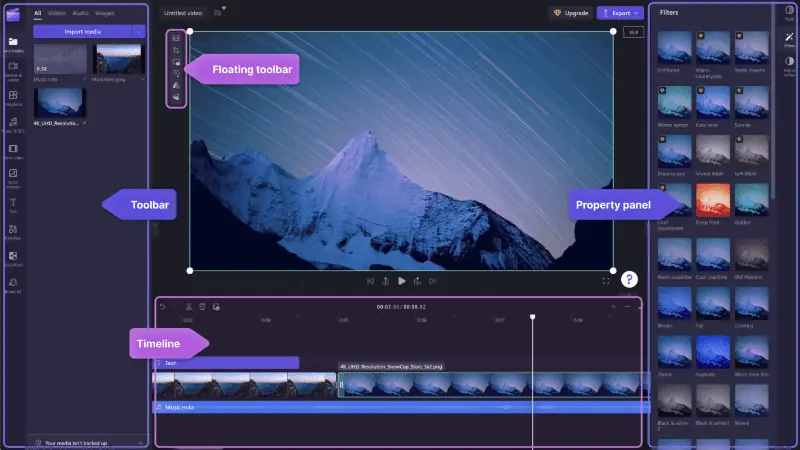
Clipchamp เป็นเจ้าของโดย Microsoft เป็นซอฟต์แวร์ตัดต่อที่ให้คุณสร้างวิดีโอได้ไม่จำกัดโดยไม่มีลายน้ำ เครื่องมือนี้มีอยู่ใน Microsoft Store สำหรับเดสก์ท็อป ใน App Store สำหรับ macOS และในรูปแบบเว็บแอป
มันมีหลากหลาย ภาพสต็อก ไลบรารีเสียง ฟิลเตอร์ และเอฟเฟ็กต์ ที่คุณสามารถเพิ่มลงในวิดีโอของคุณได้
เช่นเดียวกับโปรแกรมตัดต่อวิดีโอที่ยอดเยี่ยมอื่นๆ Clipchamp วางตำแหน่งฟีเจอร์และแหล่งสื่อไว้ที่ด้านซ้ายของหน้าแรก โดยมีหน้าต่างแสดงตัวอย่างทางด้านขวา ไทม์ไลน์จะอยู่ที่ด้านล่างของหน้าจออย่างสะดวก
ขณะทดสอบซอฟต์แวร์ ฉันพบว่า เครื่องมือบันทึกและสร้างเสียง เทมเพลตที่กำหนดไว้ล่วงหน้า วิดีโอสต็อกและรูปภาพ ข้อความ การเปลี่ยนภาพและคุณสมบัติการแก้ไขอื่นๆ อีกมากมายในเมนูด้านซ้าย
สิ่งที่ทำให้ซอฟต์แวร์นี้แตกต่างก็คือ เครื่องมือ AI อัจฉริยะ เช่น คำบรรยายอัตโนมัติ และ ข้อความเป็นคำพูด. นอกจากนี้ซอฟต์แวร์ยังมีเครื่องมือบันทึกเว็บแคมที่เรียกว่า วิทยากรโค้ชสามารถให้คำแนะนำในการปรับปรุงสำหรับการบันทึกแก่คุณได้
จุดเด่น:
- เครื่องมือ AI อัจฉริยะ เช่น คำบรรยายอัตโนมัติ การอ่านออกเสียงข้อความ และการฝึกสอนผู้บรรยาย
- วิดีโอวิธีใช้มากมายเกี่ยวกับผลิตภัณฑ์
- อินเทอร์เฟซที่ทันสมัยและการนำทางที่ง่ายดาย
- เทมเพลตที่สร้างไว้ล่วงหน้ามากมายสำหรับโซเชียลมีเดีย
- สต็อกเสียง วิดีโอ และรูปภาพฟรี
จุดด้อย:
- ไม่มีคุณสมบัติการซิงค์บนคลาวด์สำหรับผู้ใช้ฟรี
ดาวน์โหลด Clipchamp สำหรับ Windows
10. Avidemux – ดีที่สุดสำหรับการแก้ไขที่ง่ายและรวดเร็ว
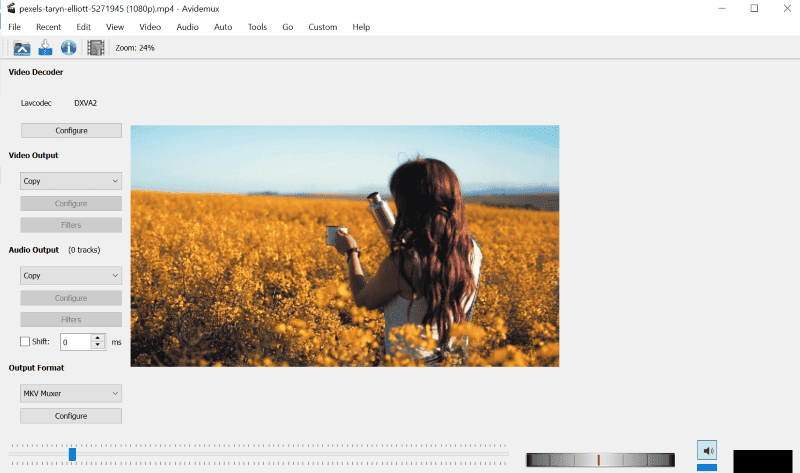
Avidemux พัฒนาโดย Sourforge เป็นตัวเลือกที่ปลอดภัย หากคุณต้องการการแก้ไขขั้นพื้นฐาน เช่น การครอบตัด การตัด การหมุน หรือการเพิ่มตัวกรองให้กับวิดีโอ ที่ อินเทอร์เฟซมีความชัดเจนและเป็นพื้นฐาน แต่ดูเก่าไปหน่อย
เครื่องมือที่นำเสนอ ตัวเลือกการส่งออกมากมายให้คุณปรับแต่งการตั้งค่าคุณภาพและรูปแบบของเอาต์พุตได้
คุณสมบัติไฟล์ แก้ไข ดู เสียงและวิดีโออยู่ที่เมนูด้านบนพร้อมปุ่มที่เกี่ยวข้อง ด้านล่างของหน้าแรกจะมีไทม์ไลน์และปุ่มไปข้างหน้าและย้อนกลับสองสามปุ่ม การตั้งค่าเอาท์พุตวิดีโอและรูปแบบเอาท์พุตเสียงจะแบ่งส่วนทางด้านซ้าย
จุดเด่น:
- ตัวเลือกการส่งออกที่หลากหลายสำหรับการเข้ารหัส
- คุณสมบัติพื้นฐานทั้งหมด เช่น ครอบตัด ตัด ตัดแต่ง ฯลฯ เพื่อการแก้ไขอย่างรวดเร็ว
- ฟรีและทำงานบน Windows, Linux และ macOS โดยสมบูรณ์
- คุณสามารถค้นหาคลิปได้อย่างแม่นยำตามเฟรม
จุดด้อย:
- ฟังก์ชั่นพื้นฐาน
- ไม่รองรับหลายแทร็ก
ฉันจะเลือกซอฟต์แวร์ตัดต่อวิดีโอฟรีที่ดีที่สุดสำหรับ Windows 11 ได้อย่างไร
เพื่อแสดงรายการตัวเลือกที่สมบูรณ์แบบ ฉันทดสอบเครื่องมือมากกว่า 18 รายการและรวบรวมรายการซอฟต์แวร์ตัดต่อวิดีโอฟรีที่ดีที่สุด 10 อันดับสำหรับ Windows 11 ด้านบน แอปที่กล่าวถึงทั้งหมดได้รับการทดสอบบนพีซี Windows 11 8 GB RAM ของฉัน
เพื่อให้รายการที่ดีที่สุดแก่คุณ ฉันได้พิจารณาส่วนประกอบซอฟต์แวร์ตัดต่อวิดีโอมาตรฐานทั้งหมด รวมถึง UI คุณสมบัติการตัดต่อวิดีโอ เช่น การเปลี่ยนภาพ ตัวกรอง ตัวเลือกการครอบตัด การตัดแต่ง ฯลฯ แก้ไขเสียง คุณสมบัติ ตัวเลือกการนำเข้าและส่งออก ลายน้ำ และความเข้ากันได้กับ Windows หรือคุณสามารถสำรวจอื่น ๆ โปรแกรมตัดต่อวิดีโอฟรีไม่มีลายน้ำ.
ตอนนี้ ให้ฉันก้าวไปอีกขั้นด้วยการใช้โปรแกรมตัดต่อวิดีโอด้านบนทีละขั้นตอนง่ายๆ:
วิธีแก้ไขวิดีโอฟรี?
สำหรับคำแนะนำนี้ ฉันจะใช้โปรแกรมตัดต่อวิดีโอ Openshot เป็นตัวอย่าง:
เปิดแอปพลิเคชันแล้วคลิกที่สีเขียว “+” ไอคอนที่แถบเมนูด้านบนเพื่อนำเข้าวิดีโอจากฮาร์ดดิสก์ของคุณ
วิธีตัดแต่ง:
สำหรับการตัด ให้ลากส่วนท้ายของวิดีโอบนไทม์ไลน์ไปทางซ้ายหรือขวาตามที่คุณต้องการ
วิธีแยกคลิป:
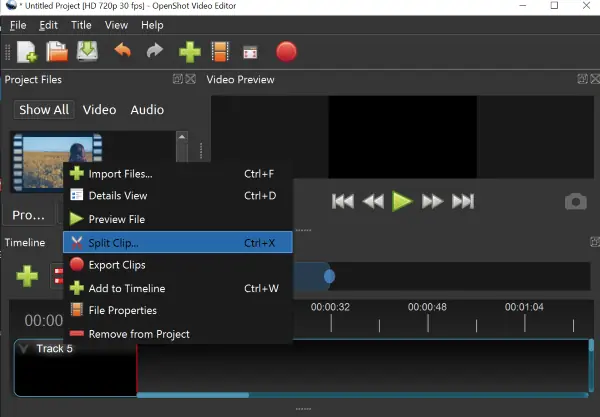
ขั้นตอนที่ 1 - คลิกขวาที่วิดีโอใต้ “ไฟล์โครงการ” และคลิก“คลิปแยก"
ขั้นตอนที่ 2 - คลิกที่ "เริ่มต้น” แล้วลากตัวชี้ไปยังจุดเริ่มต้นที่คุณต้องการตั้งค่า
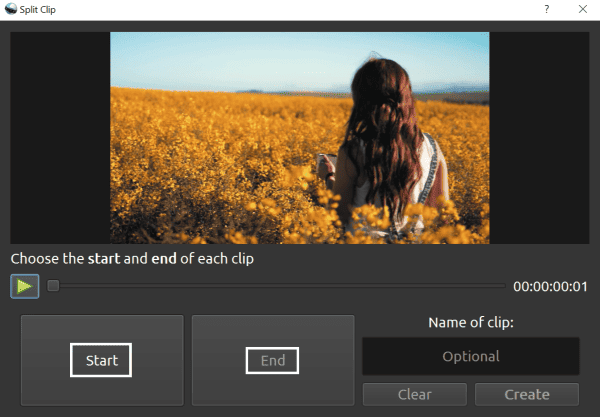
ขั้นตอนที่ 3 - ตอนนี้คลิกที่“ปลาย” และวางตัวชี้ที่จุดสิ้นสุดที่คุณต้องการตั้งค่า
ขั้นตอนที่ 4 - คลิกที่ "สร้างบัญชีตัวแทน"
หากต้องการใช้การเปลี่ยนภาพ:
ขั้นตอนที่ 1 - คลิกที่ “ การเปลี่ยนภาพ” ปุ่มบนโฮมเพจ
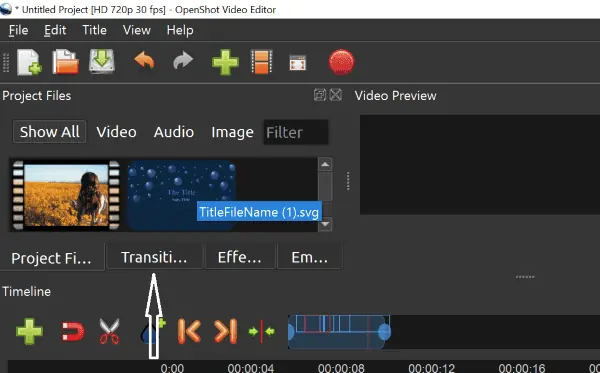
ขั้นตอนที่ 2 - ลากและวางการเปลี่ยนแปลงที่คุณชอบลงในไทม์ไลน์
ขั้นตอนที่ 3 - คุณสามารถย้ายการเปลี่ยนภาพไปตามไทม์ไลน์ไปทางซ้ายหรือขวา และนำไปใช้ในตำแหน่งที่คุณต้องการได้
วิธีใช้เอฟเฟ็กต์ –
ขั้นตอนที่ 1 - ไปที่ "ผลกระทบ” บนหน้าแรก
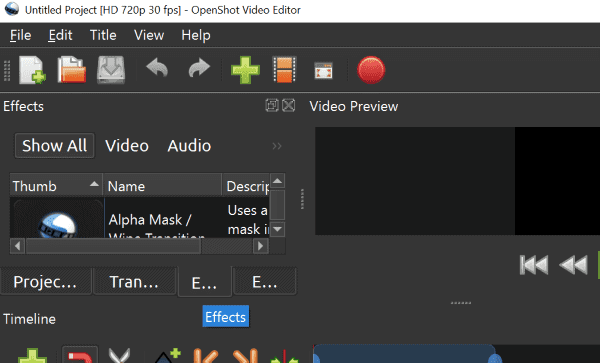
ขั้นตอนที่ 2 - ลากและวางเอฟเฟกต์ลงในไทม์ไลน์
ขั้นตอนที่ 3 - คลิกขวาที่เอฟเฟกต์ในไทม์ไลน์แล้วเลือก “คุณสมบัติ” เพื่อปรับแต่งมัน
วิธีเพิ่มข้อความ:
ขั้นตอนที่ 1 - คลิกที่ "ชื่อหนังสือ” บนแถบเมนูด้านบน
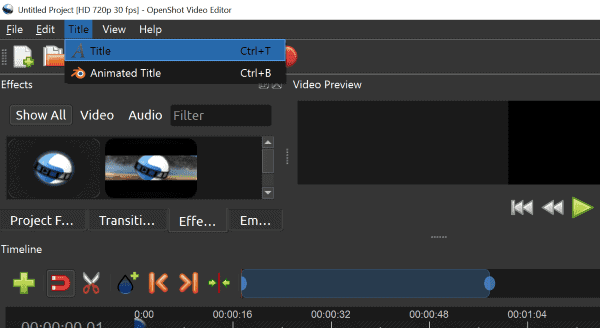
ขั้นตอนที่ 2 - เลือกรูปแบบตัวอักษรและเขียนข้อความของคุณในบรรทัดที่ 1
ขั้นตอนที่ 3 - คลิกที่ "ลด"
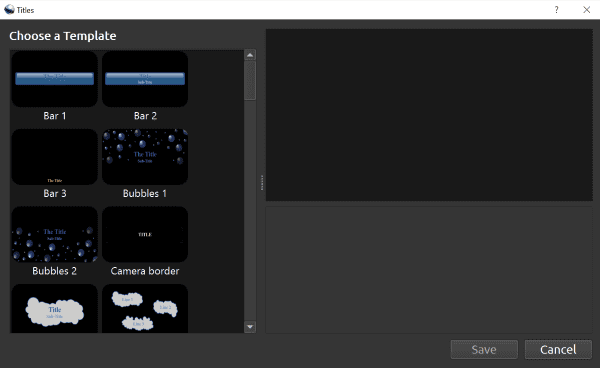
ขั้นตอนที่ 4 - ตอนนี้ไฟล์ข้อความจะพร้อมใช้งานในส่วนไฟล์โครงการ ลากและวางลงในไทม์ไลน์
ในการส่งออกวิดีโอ:
ขั้นตอนที่ 1 - คลิก "เนื้อไม่มีมัน” บนแถบเมนูด้านบน
ขั้นตอนที่ 2 - คลิกที่ "ส่งออก” จากนั้นจึงส่งออกวิดีโอ
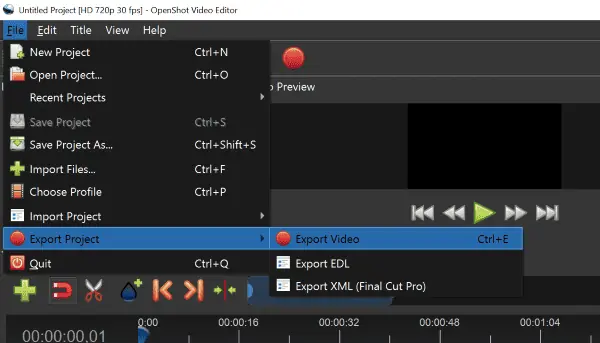
และคุณก็ได้แล้ว! ตอนนี้คุณมีซอฟต์แวร์ตัดต่อวิดีโอฟรีที่ดีที่สุดสำหรับ Windows 11 และคำแนะนำการใช้งานอย่างละเอียด และหากคุณสนใจ ก็สามารถเข้าไปดูเรื่องนี้ได้เช่นกัน รายการคอมเพรสเซอร์วิดีโอยอดนิยมประจำปี 2024.
คุณเลือกแอปใดและเพราะเหตุใด แจ้งให้เราทราบในความคิดเห็น!








